 TVでよく見るテロップを作る TVでよく見るテロップを作る
ニュース番組でもよく見かけるこのテロップを作ります。
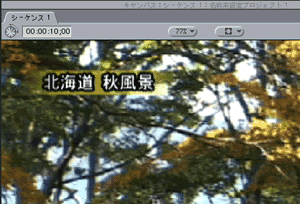
図04-5. よく見かける座布団テロップ
「タイムライン」ウインドウ上でV1に元になる映像を配置します。V2には座布団に効果をつけるためにハイライトを設置します。ハイライトは「ブラウザ」ウインドウから以下のように設置することができます。
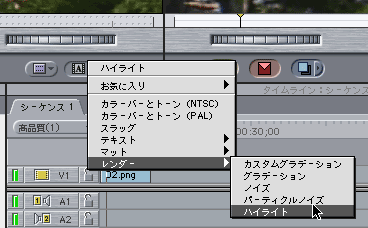
図04-6. ハイライト
今回は座布団の左右をぼかしますので、「タイムライン」ウインドウ上のハイライトをダブルクリックして「ブラウザ」ウインドウで開き、「コントロール」タブで「ハイライトの角度」を調整します。ここでは「0」に設定しました。設置するテロップの大きさに合わせて幅・ハイライトの柔らかさも設定します。
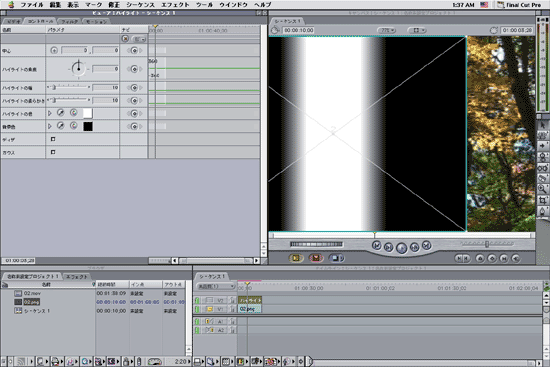
図04-7. ハイライトの設定
V3にアウトラインテキストを設置します。「タイムライン」ウインドウ上のアウトラインテキストをダブルクリックし「ブラウザ」ウインドウで開き、座布団の調整などを行います。
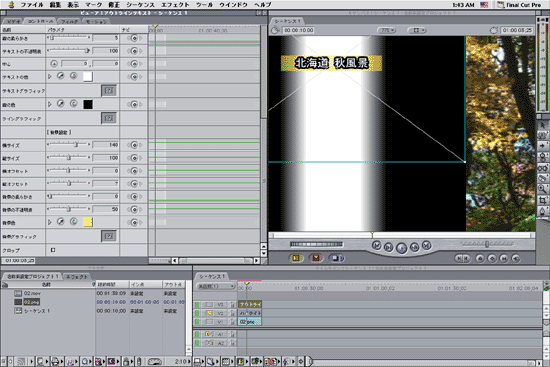
図04-8. 座布団の調整
最後に映像の合成を行います。「タイムライン」ウインドウ上でアウトラインテキストを選択します。その状態で「修正」メニューの中の「合成モード」の中の「トラベリング・マット・ルミナンス」を選びます。するとハイライトで白く表示されている部分に合わせて映像が合成されます。そして最後にレタリングを実行すれば作業終了です。このテロップは一番多く使えるパターンではないでしょうか。ぜひ覚えておきたいテクニックの一つだと思います。
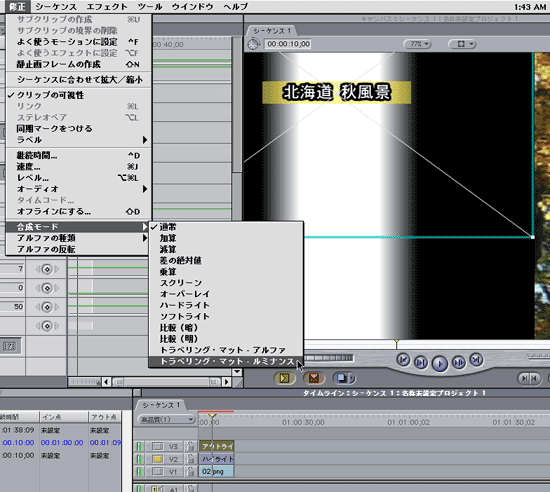
図04-9. トラベリング・マット・ルミナンス
|